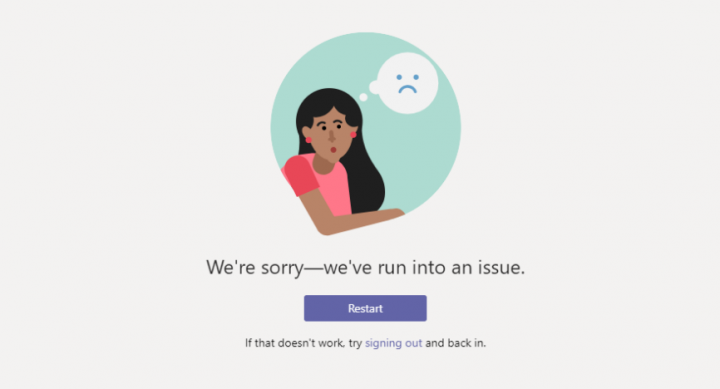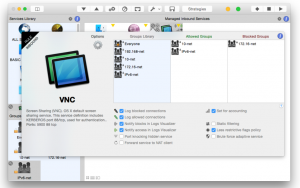MacOS Catalina: كيفية تثبيت Public Beta على جهاز Mac الخاص بك
مرت أيام منذ أن أصدرت Apple الإصدار التجريبي من أنظمة التشغيل الجديدة. بعد الافراج عنالإصدارات التجريبية العامة من iOS و iPadOS 13، أصدرت كوبرتينو الإصدار التجريبي العام من macOS Catalina. في هذا المنشور ، سنوضح لك خطوة بخطوة كيفية تثبيت الإصدار التجريبي العام على جهاز Mac الخاص بك بطريقة بسيطة.

الجوانب التي يجب مراعاتها عند تثبيت macOS Catalina
كونه macOS ، نظام تشغيل أكبر وأكثر تعقيدًا من iOS و iPad OS 13 ، يجب أن تأخذ في الاعتبار أنه يتم استخدام تطبيقات مختلفة على جهاز Mac بالإضافة إلى أنه يمكن أن يكون فريق العمل الرئيسي الخاص بك. إذا كان لديك جهاز Mac واحد فقط وكنت تخاطر باختبار هذا الإصدار التجريبي ، فمن خلال التجربة الشخصية ، أوصيك بإجراء ذلك في فترة زمنية طويلة. وهذا يعني أنه لديك عدة أيام لتجربتها دون استعجال ، وقبل كل شيء يمكنك اكتشاف الوظائف الجديدة. ستكون عطلة نهاية الأسبوع هي الأنسب.
نقطة أخرى مهمة كما ذكرت سابقًا ، التطبيقات. إذا كنت تستخدم تطبيقًا (قديم تحديدًا) لن يكون لديك الأداء الأمثل أو سيتوقف عن العمل عند تثبيت الإصدار التجريبي. في هذه المقالة ،نستشهد بالعديد من التطبيقات التي لن تكون متوافقة مع macOS Catalina بعد الآن.
noobs and nerds التسجيل
وأخيرا ، النسخ الاحتياطي اليدوي أو النسخ الاحتياطي. تقدم لك Apple خيار Time Machine إذا كان لديك قرص خارجي أو وحدة تخزين بمساحة كافية ، يمكنك إجراء هذا النسخ الاحتياطي ببضع نقرات. خلاف ذلك ، إذا كنت تريد إجراء تثبيت نظيف للإصدارين التجريبيين وفي حالة العودة إلى macOS Mojave ،ستحتاج إلى نسخة احتياطية يدوية من المستندات والصور والموسيقى ومقاطع الفيديو وما إلى ذلك.
كيفية تثبيت الإصدار التجريبي العام
أولا، يجب عليك التحقق مما إذا كان جهاز Mac الخاص بك مدرجًا في قائمة الأجهزة المتوافقة.
فك تشفير aacs لـ vlc
- MacBook Pro (منتصف 2012 والإصدارات الأحدث)
- MacBook Air (منتصف 2012 والإصدارات الأحدث)
- MacBook (أوائل 2015 والإصدارات الأحدث)
- iMac (أواخر 2012 فصاعدًا)
- iMac Pro (2017 فصاعدًا)
- Mac Pro (أواخر 2013 فصاعدًا)
- Mac Mini (أواخر 2012 فصاعدًا)
إذا كان جهاز Mac الخاص بك متوافقًا وإذا كنت قد قمت بالفعل بعمل نسخة احتياطية عبر Time Machine أو يدويًا ، فاتبع الخطوات أدناه لتنزيل ملف تعريف الإصدار التجريبي العام وإجراء التثبيت
- من Safari ، قم بالوصول إلى ملفصفحة تجريبية عامةالتفاح.
- إذا لم تكن قد جربت إصدارًا تجريبيًا عامًا من قبل ، فانقر فوق الزر تسجيل. إذا كنت بالفعل عضوًا مسجلاً ، فقم بتسجيل الدخول باستخدام زر تسجيل الدخول. في كلتا الحالتين ، سيُطلب منك معرف Apple الخاص بك.
- حدد macOS ثم اسحب لأسفل للنقر فوق سجل جهاز Mac الخاص بك.

- في الصفحة التالية ، قم بالتمرير إلى الخطوة 2. انقر فوق قم بتنزيل macOS Public Beta Access Utility.

- ستقوم بتنزيل صورة قرص (ملف) يجب عليك فتحها لاحقًا. اختر تثبيت ملف تعريف بيتا العام واتبع خطوات التثبيت.
- أخيرًا ، انتقل إلى تفضيلات النظام -> تحديثات البرامج. سيكون لديك نظام Catalina macOS جاهزًا للتنزيل والتحديث. ضع في اعتبارك أنه يجب عليك تحديث هذه الصفحة لمعرفة تقدم التثبيت.

حيث لمشاهدة nfl على kodi
- في نهاية هذا التنزيل ، كل ما عليك فعله هو اتباع خطوات تثبيت الإصدار التجريبي ، حدد القرص الهدف وانتظر حتى يكتمل.

التوصيات النهائية
تذكر أنه إذا كنت تريد إزالة هذا الإصدار التجريبي ، فإننا نترك ما يلي حلقة الوصل حيث يمكنك معرفة كيفية الرجوع إلى إصدار سابق من macOS. إذا بقيت في الإصدار التجريبي ، لا تنس أنه في كل مرة يتم الإعلان عن إصدار تجريبي جديد يمكنك التحديث. هذا لكي تتمكن من ملاحظة التغييرات بين الإصدارات التجريبية ، إذا تم تصحيح الأخطاء أو إذا كان النظام يتحسن. لا يخلو كونك من الإصدار التجريبي من الأخطاء الجسيمة.
إذا كنت تريد إبلاغ Apple عن خطأ ، في تطبيق Feedback ، يمكنك القيام بذلك لأخذها في الاعتبار. إذا كانت أخطاء عامة يلاحظها معظم المستخدمين ، فمن المؤكد أن أخطاء كوبرتينو هي التي ستقوم بالترتيب.
انظر أيضا: سيعيد iOS 13 تنشيط التحكم الصوتي المنسي على iPhone


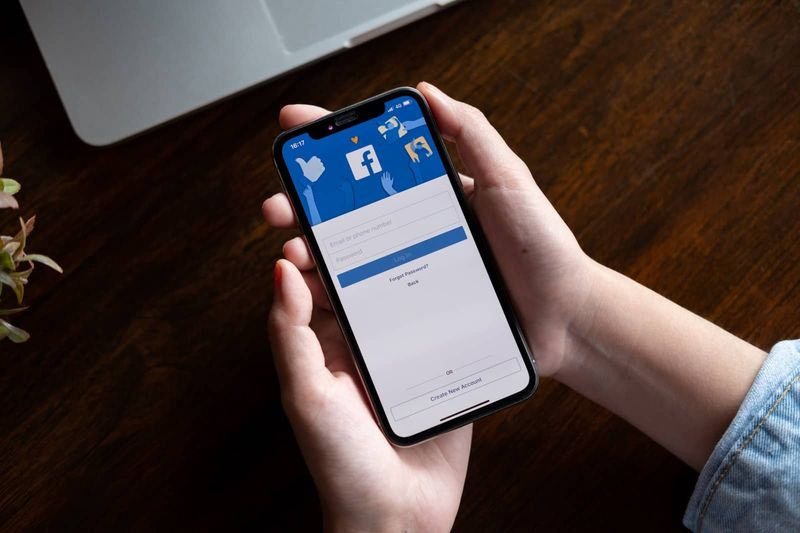
![How to Find my Kindle [eReader]](https://geeksbrains.com/img/how/54/how-find-my-kindle-techilife.jpg)